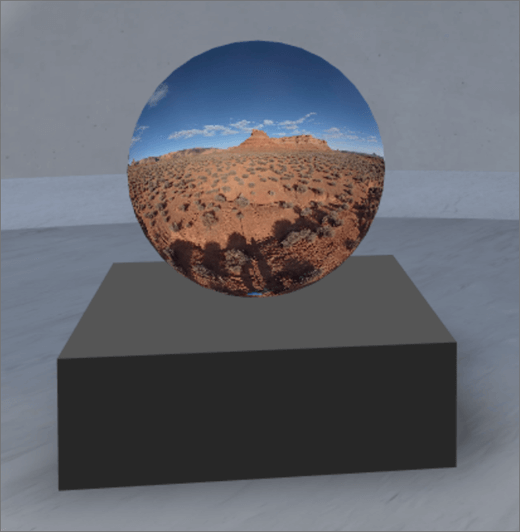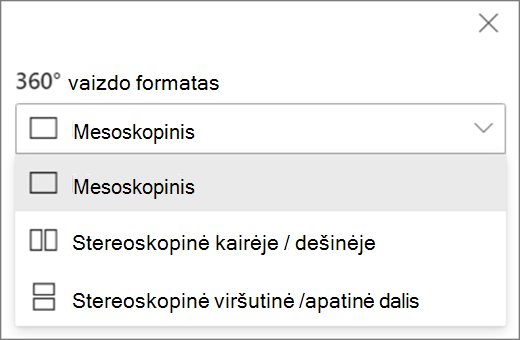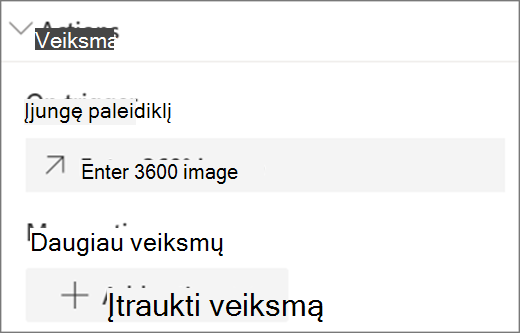Pastaba: "SharePoint" tarpų funkcija nebenaudojama nuo 2025 m. kovo mėn. Rekomenduojame " Microsoft Mesh" ieškoti naujo įtraukiančio 3D turinio "M365".
1. Jei dar nesate įjungę redagavimo režimo, savo erdvės viršuje dešinėje pasirinkite Redaguoti.
2. Drobėje pasirinkite apibrauktą + piktogramą.
3. Pasirinkite 360° vaizdas.
4. Spustelėkite, kad puslapio dalis būtų bet kurioje struktūros (grindų) vietoje.
5. Failų parinkikikyje pasirinkite 360° vaizdo failą, kurį norite naudoti, tada pasirinkite Atidaryti.
5. Pasirinkite puslapio dalį, tada pasirinkite pieštuko piktogramą. Bus atidarytas ypatybių skydas.
6. Norėdami pakeisti vaizdo formatą, pasirinkite Vaizdas rodomas netinkamai?.
-
Jei fotoaparatas, kurį naudojote 360° vaizdui užfiksuoti, buvo vienas objektyvo fotoaparatas, kuris buvo įdėtas ant įlaidos arba žiedo formos, kad susidarytų apskritimas, pasirinkite Monoskopinė. Jei fotoaparatas, kurį naudojote 360° vaizdui užfiksuoti, buvo du fotoaparatai kiekvienam rodinio laukui, pasirinkite Stereoskopinė.
7. Norėdami nustatyti pradinį rodinį, pasirinkite vaizdo pasukimo nuostatą.
8. (Pasirinktinai) Pasirinkite ir įveskite Alternatyvus tekstas.
9. (Pasirinktinai) Jei norite, kad podiumas būtų rodomas po vaizdu, pasirinkite Rodyti antpakylą. Norėdami nustatyti atstumą tarp vaizdo ir pakylos, naudokite slankiklį Aukštis nuo pakylos .
10. Pasirinkite Įrašyti kaip juodraštį arba Publikuoti.
Pastaba: Jei reikia patarimų, kaip keisti dydį ir padėti puslapio dalis, žr. Puslapio dalių įtraukimas ir naudojimas "SharePoint" erdvėje.
Veiksmų įtraukimas į 360° vaizdą
Veiksmai padaro puslapio dalis interaktyvias. Galite pasirinkti veiksmus redaguodami puslapio dalį. Sutaupysite vietos kaip juodraštį arba publikuosite, jos taps interaktyvios. Įtraukti veiksmus nebūtina.
1. Redaguodami pasirinkite 360° vaizdų puslapio dalį ir pasirinkite pieštuko piktogramą. Bus atidarytas ypatybių skydas. Slinkite žemyn iki Veiksmai.
2. Pasirinkite Įtraukti veiksmą.
-
Kai pasirenkate puslapio dalį, įvyksta veiksmas Įjungta.
-
Spustelėjus dešinįjį pelės mygtuką arba paspaudus + laikymas (valdiklis), rodoma Daugiau veiksmų .
Pastaba: Įvesti 360° vaizdą yra (užrakintas) Šios puslapio dalies paleidiklio veiksmas Įjungtas. Norėdami konfigūruoti Daugiau veiksmų, pasirinkite Įtraukti veiksmą, tada pasirinkite ... (daugtaškį). Norėdami pertvarkyti veiksmus, nuvilkite juos norima tvarka.
3. Jei reikia daugiau veiksmų, pasirinkite iš šių parinkčių:
-
Saitas į kitą vietą: atidaro susietą "SharePoint" erdvę).
-
Leisti garsą: leidžiamas pridėtas garso įrašo failas.
-
Saitas į puslapį arba elementą: Atidaro susietą URL (pvz., "SharePoint" puslapį, viešąją žiniatinklio svetainę).
4. (Pasirinktinai) Įveskite aprašą.
5. Norėdami išbandyti veiksmus, pasirinkite Įrašyti kaip juodraštį arba Publikuoti.